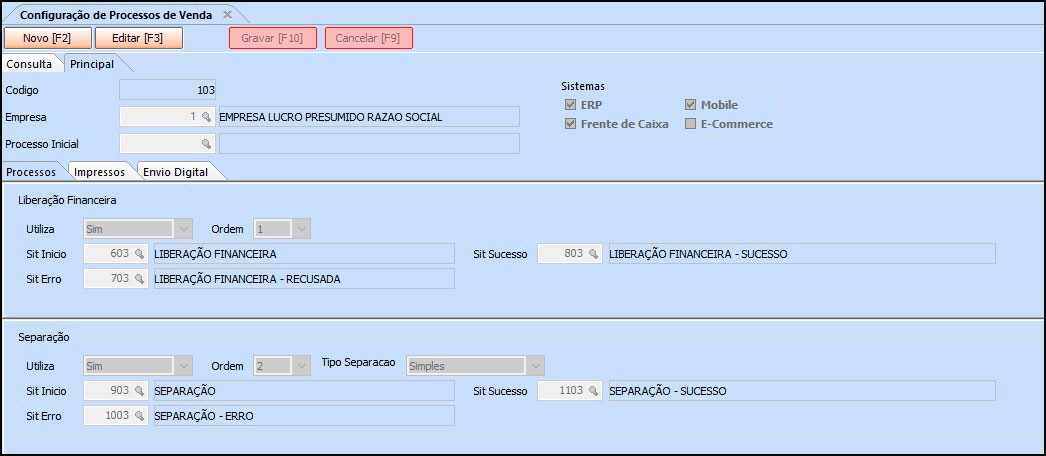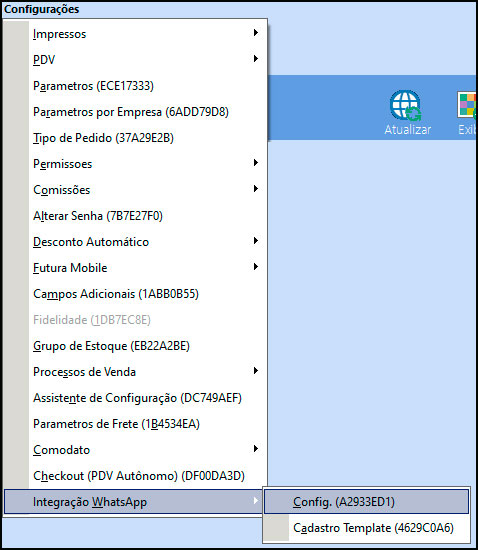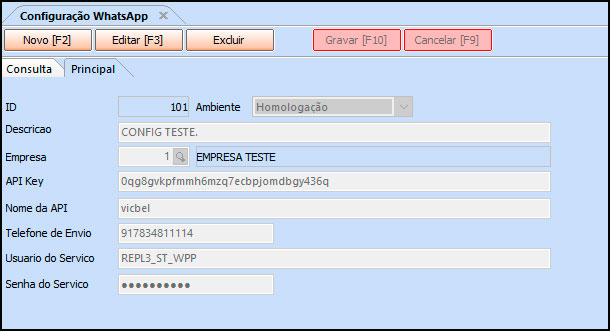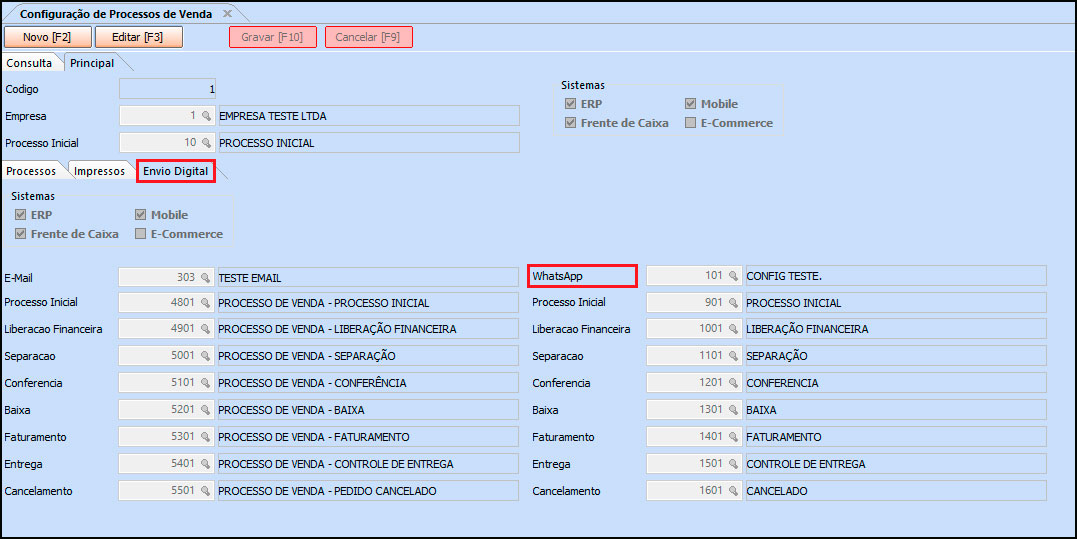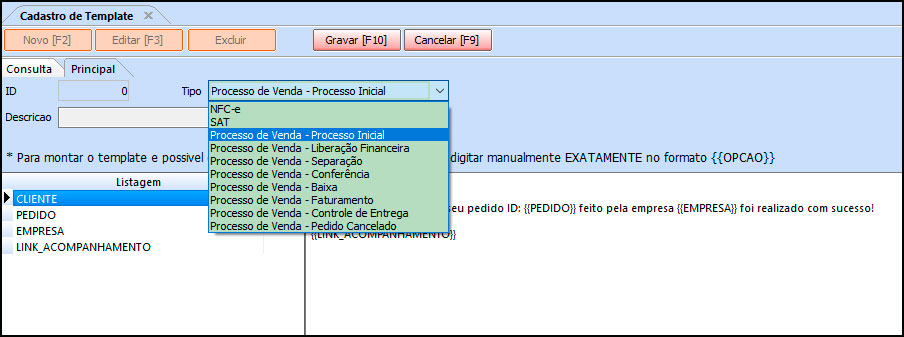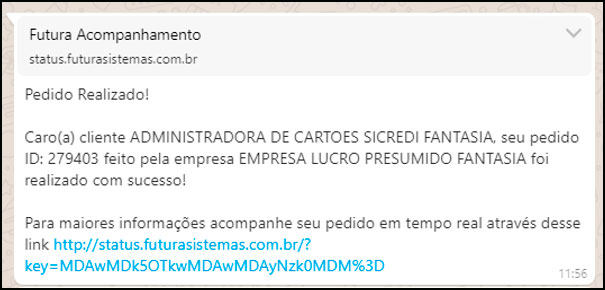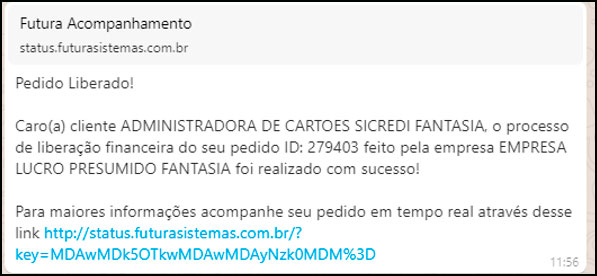Configuração do WhatsApp para envio das Etapas do Processo de Venda – FAQ94
Publicado em: 26 de agosto de 2021
Através do ERP Futura Server é possível realizar o envio das etapas do processo de venda para os clientes, tanto por E-mail quanto por WhatsApp ou ambos.
Neste passo a passo iremos mostrar como realizar a configuração via WhatsApp:
1º Passo: Criar um cadastro na Gupshup
Para utilizar esta funcionalidade é necessário que o usuário realize o cadastro dentro da Gupshup através do link:
2º Passo: Configuração do processo de vendas
Caminho: Configurações > Processos de venda > Config. Processo de venda
Para utilizar o envio das etapas dos processos de venda é necessário que o mesmo esteja configurado no sistema, conforme exemplo abaixo:
3º Passo: Configuração do WhatsApp
Caminho: Configurações > Integração WhatsApp > Config.
(Essa aba ficará disponível somente se o cliente possuir o módulo a parte de integração com WhatsApp. Para ter o módulo liberado o usuário precisará ter realizado o cadastro na Gupshup e entrar em contato com o nosso departamento Financeiro).
Acesse a configuração do WhatsApp e preencha as seguintes informações:
4º Passo: Configuração envio WhatsApp
Caminho: Configurações > Processos de Venda > Config. Processo de Venda > Aba Envio Digital
Após finalizar os passos anteriores, será necessário indicar os layouts dos processos e escolher o tipo de sistema na tela de Configuração do Processo de Venda na aba Envio Digital.
Insira todos os processos na coluna WhatsApp. Conforme exemplo abaixo:
5ª Passo: Configuração Template
Caminho: Configurações > Integração WhatsApp > Cadastro Template
Os templates para o WhatsApp podem ser encontrados no caminho acima e alterados caso necessário.
Este cadastro cria mensagens padrões para serem enviados no WhatsApp do cliente com cada status do processo de venda. Conforme exemplo abaixo:
Exemplos:
6ª Passo: Configurar Atualizar Fiscal
Caminho: Atualiza Fiscal > Processo de Vendas > Config.
Neste passo configure a opção de Processos de Vendas no Atualiza Fiscal, esta configuração permitirá que o usuário defina automaticamente o Tipo de Aviso, Delay e Início. Conforme exemplo abaixo: